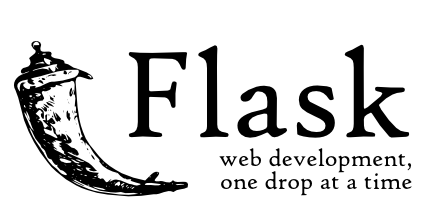05-01. 파이참 설치하고 사용해 보기
[실습 영상] - https://youtu.be/JNFeerizq2k
보통 파이썬을 개발할 때 많이 사용하는 에디터는 비주얼 스튜디오 코드와 파이참(PyCharm)이다. 이 책에서는 파이참으로 플라스크 개발을 진행한다.
중요: 비주얼 스튜디오 코드에 익숙하지 않다면 반드시 파이참을 사용하도록 하자. 비주얼 스튜디오 코드 사용시 FLASK_APP과 같은 환경변수를 제대로 설정하지 못하여 오류가 발생하는 케이스가 많이 발생한다.
05-02. 파이참 설치하기
파이참 설치 파일 내려받고 설치하기
파이참은 다음 주소에 접속하면 내려받을 수 있다.
윈도우용 파이참 설치파일 주소: https://www.jetbrains.com/ko-kr/pycharm/download/#section=windows
'Professional'과 'Community' 중 무료 버전인 'Community'를 선택하자. 파이참 설치 파일을 내려받은 후 설치를 진행하자. 설치할 때 특별히 주의할 점은 없으므로 끝까지 'Next' 를 선택하여 설치하면 된다.
05-03.파이참 실행하기
윈도우 시작 버튼을 누르고 프로그램 목록에서 [JetBrains → PyCharm Community Edition]을 선택하면 파이참이 실행된다. 파이참을 처음 실행하는 독자라면 다음과 같은 설정 창이 나타날 것이다. 테마, 플러그인 등의 옵션은 기본값으로 선택하고 넘어가자.
필자는 책에 담을 화면을 갈무리하고자 다음과 같이 바탕이 흰색인 Light테마를 설정했다.
이어서 다음과 같은 창이 나오면 2번째 메뉴인 'Open'을 선택하여 앞에서 우리가 생성한 플라스크 프로젝트인 C:/projects/myproject를 선택하자.
여기까지 문제없이 진행했다면 다음과 같이 파이참이 정상적으로 실행될 것이다.
파이참 인터프리터 설정하기
파이참으로 플라스크 프로젝트를 불러온 다음 가장 먼저 해야 할 일은 플라스크 프로젝트가 바라봐야 할 파이썬 인터프리터 위치를 설정하는 것이다.
현재 파이썬 인터프리터 위치 확인하기
파이참 메뉴에서 [File → Settings]를 눌러 설정 창을 열고 [Project:myproject → Project Interpreter]를 순서대로 눌러 파이썬 인터프리터 위치를 설정할 수 있는 창을 열자. 그런 다음 오른쪽 위에 보이는 Python Interpreter를 보자. 아마도 파이썬을 설치한 디렉터리로 설정되어 있을 것이다.
파이썬 인터프리터 위치를 가상 환경 위치로 수정하기
하지만 지금은 가상 환경을 사용하므로 파이썬 인터프리터 위치를 가상 환경 위치로 수정해 주어야 한다. 다음처럼 Python Interpreter 오른쪽에 보이는 톱니바퀴 모양 아이콘을 누른 다음 를 누르자.